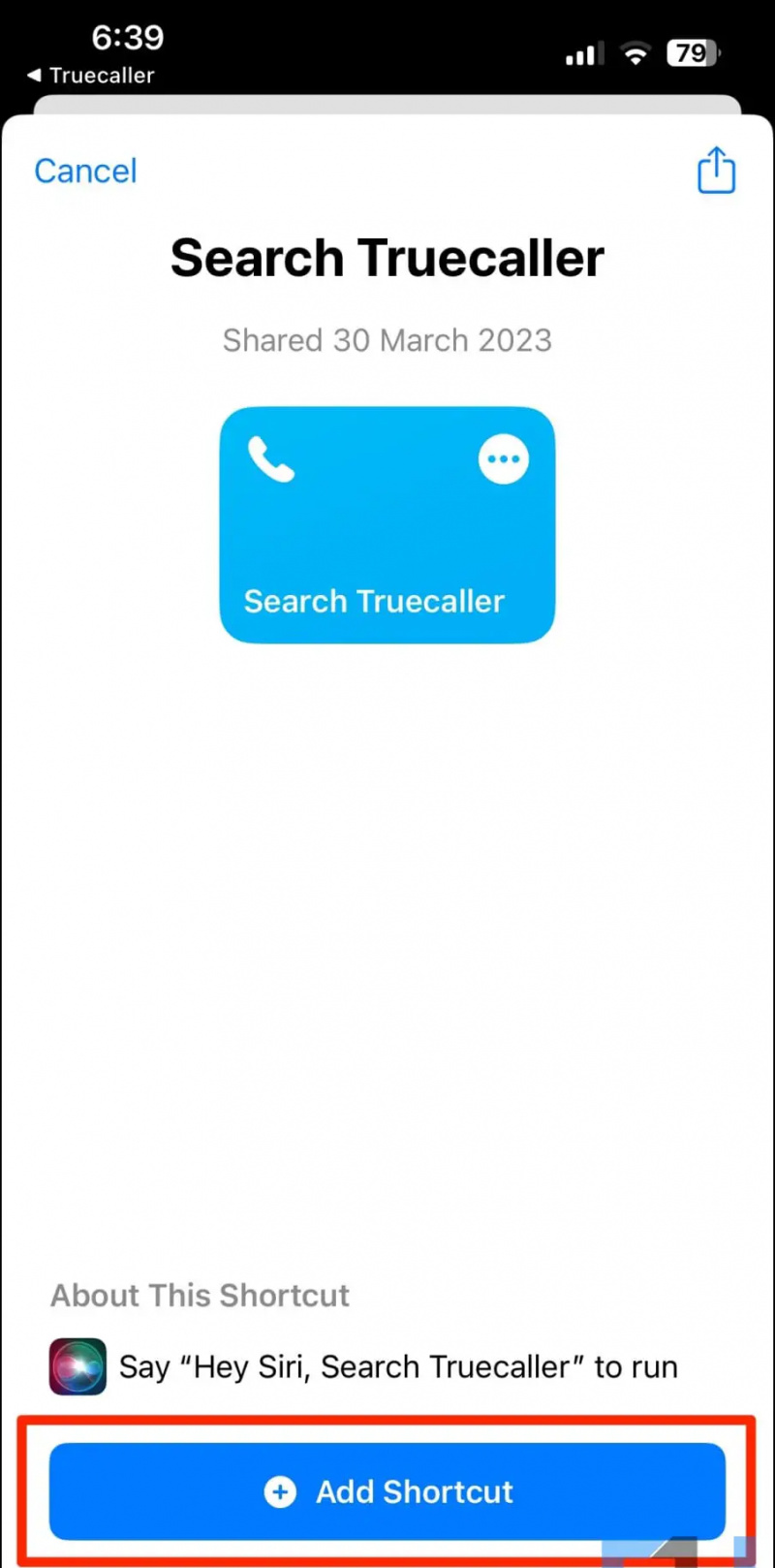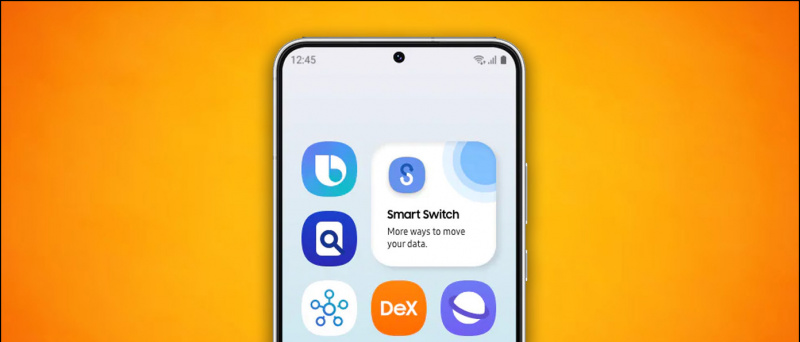Truecaller הכריזה על עדכון גדול לאפליקציית iOS שלה על ידי הצגת חוויית זיהוי חיה מלאה. כמו אנדרואיד, משתמשי אייפון יראו כעת זיהוי מתקשר באופן מיידי כאשר הם מקבלים שיחה נכנסת. זה כרוך בהגדרת קיצור דרך ואינטראקציה עם Siri. במאמר זה, בואו נראה כיצד להפעיל את Truecaller Live Caller ID עם Siri באייפון.
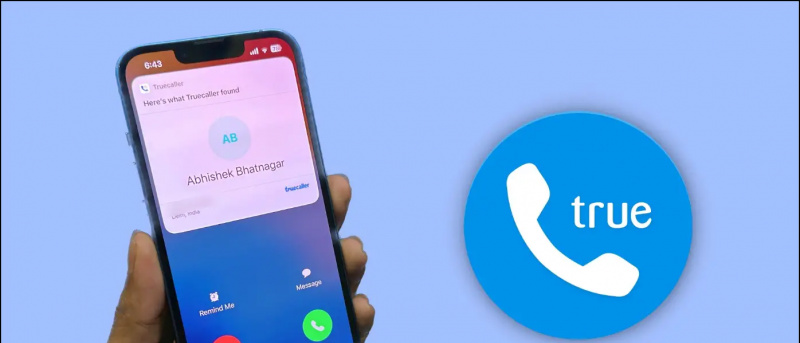
האם google hangouts משתמש בנתונים של שיחת וידאו
תוכן העניינים
מוקדם יותר, לאפליקציית Truecaller היה ניסיון מוגבל באייפון עקב הגבלות מערכת. עם זאת, כעת הם מצאו פתרון עוקף על ידי שילוב קיצור דרך של Siri. זיהוי המתקשר החי של Truecaller באייפון מאפשר למשתמשים לזהות מתקשרים לא ידועים וספאם ישירות על מסך השיחה הנכנסת מבלי שתצטרך לחפש את המספר באופן ידני.
כל מה שאתה צריך לומר הוא, 'היי סירי, חפש ב-Truecaller' כשאתה מקבל שיחה. לאחר מכן, הוא יאחזר מידע על המתקשר ממסד הנתונים שלו ויציג אותו בחלק העליון של מסך ההתקשרות תוך שנייה או שתיים. עם זאת, שים לב שהתכונה זמינה רק עבור משתמשי Truecaller Premium ודורשת iOS 16.
דרישות מוקדמות
- אייפון עם iOS 16 ומעלה
- מנוי Truecaller Premium או Gold (החל מ-49 רופי לחודש)
איך זה עובד?
התכונה 'זיהוי מתקשר חי' מסתמכת על קיצורי דרך של iOS , כוונות האפליקציה , ו סירי לספק מידע מתקשר על מסך השיחה הנכנסת תוך שניות.
כשאתה אומר, 'היי סירי, חפש ב-Truecaller', קיצור הדרך מצלם צילום מסך של מסך השיחה הנכנסת ומחלץ את הטקסט מהתמונה כדי לשלוף את מספר המתקשר. לאחר מכן הוא מחפש את המספר במסד הנתונים העצום ומספק לך מידע מדויק על המתקשר באמצעות חלון קופץ על המסך.
כיצד להפעיל Truecaller Live Caller ID באייפון?
אם אתה מנוי Truecaller Premium, בצע את השלבים שלהלן כדי לאפשר זיהוי מתקשר חי באייפון שלך עם iOS 16:
1. פתח את ה אפליקציית Truecaller באייפון שלך.
2. בחר פּרֶמיָה מהתפריט בתחתית.
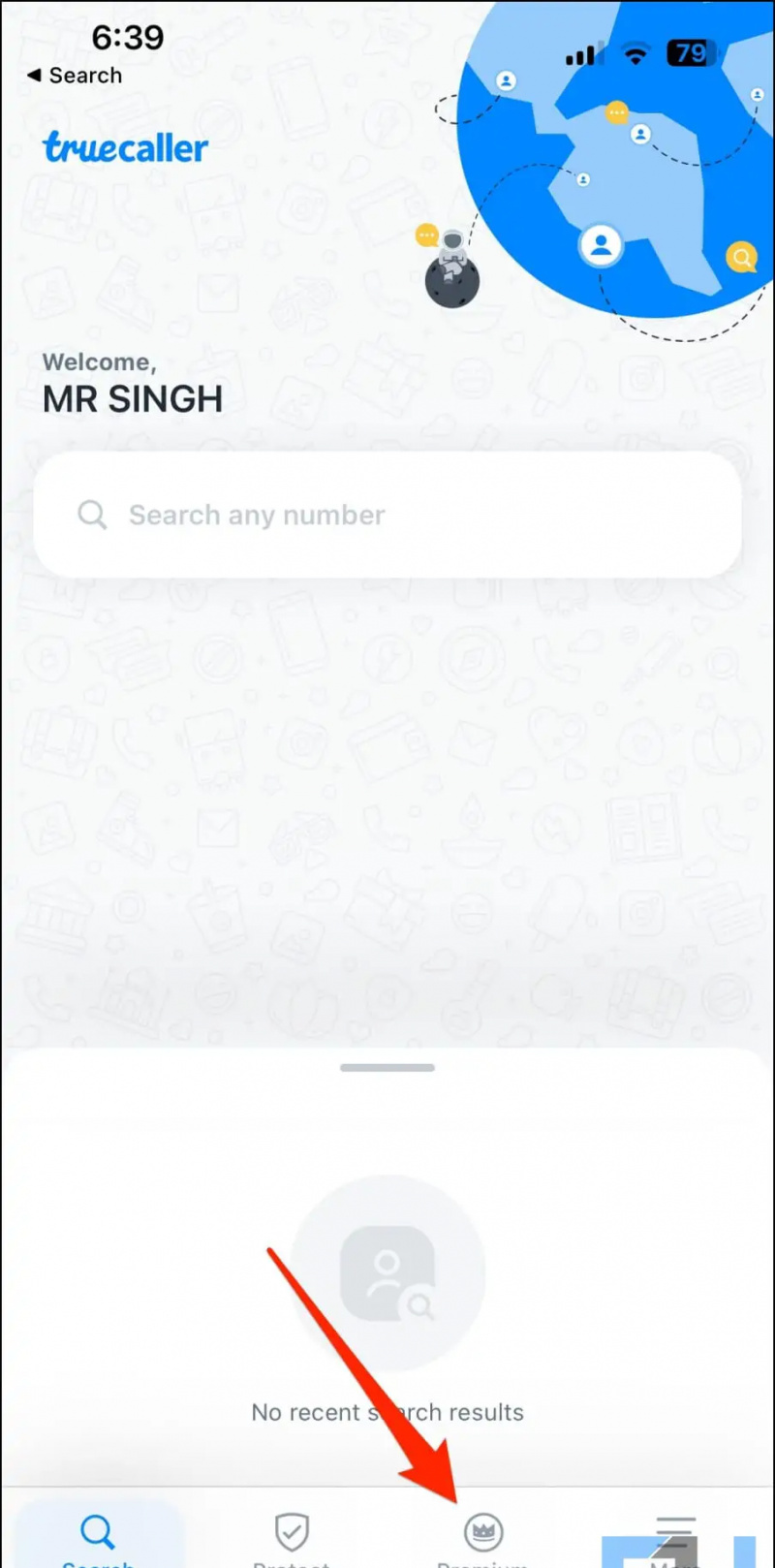 קישור קיצור לעיון.
קישור קיצור לעיון.